电脑屏幕亮度合适值及调整技巧,一文全掌握!
长时间盯着电脑屏幕,眼睛就会酸胀、干涩,有时还会头晕。很多人觉得这是用眼时间过长导致的,实际上,屏幕亮度没调好的可能性很大。屏幕亮度过高或者过低,都会加重眼睛的负担,连作息和睡眠也可能受到影响呢。那电脑屏幕的亮度调到多少才合适呢?这篇文章会给你一个全面的答案。

一、电脑屏幕亮度多少合适?
屏幕亮度的“合适程度”并没有一个统一的标准。它应该按照环境光线和使用需求进行动态调整,通常遵循如下原则:
环境光越强,屏幕亮度应越高,以避免看不清内容。
环境光较暗时,屏幕亮度应调低,减少强光刺激。
屏幕的亮度得跟周围的环境光差不多,这样眼睛就会更自然地“适应”。
一般来说,亮度值设置在40% - 60%这个区间是比较好的。在多数办公场景或者室内有光照的情况下,这个范围都挺合适的。
二、不同场景下推荐的亮度范围
以下是一些常见使用场景下的屏幕亮度建议,这样能更具体地帮你进行设置。
在白天,室内比较明亮的时候,亮度可以设置在60% - 80%。因为这时环境光比较强,把亮度适当调高一点的话,就能更清楚地看到屏幕上的内容。
晚上在室内的时候,灯光的亮度保持在40% - 60%比较好,因为这样能避免过高的亮度对眼睛产生刺激。
在夜晚这种昏暗的环境下,屏幕亮度通常会在20% - 40%之间。这时候,比较推荐开启护眼模式。要是不想开护眼模式的话,也可以把屏幕亮度调低,再配合蓝光过滤功能,这样能让眼睛更舒服些。
户外阳光特别强的时候,亮度得达到80% - 100%,也就是最大亮度,这样才能看清内容。不过呢,这种情况下耗电就比较快。
三、怎么正确调整电脑亮度?
1、使用系统快捷键调整
不少笔记本电脑的键盘都带有亮度调节键呢。这个键一般在功能键(F1 - F12)那块区域,上面还印着像“太阳”一样的图标。比如说,我们常见的联想、惠普等品牌的很多笔记本电脑都是这样的设计。这种设计很方便,使用者想要调节屏幕亮度的时候,一眼就能看到这个带有“太阳”图标的键,直接按就可以操作了,不用再去系统设置里找半天。
想要调整亮度的话,可以先按住Fn键,然后再去按用于增加或者减少亮度的功能键就可以了。
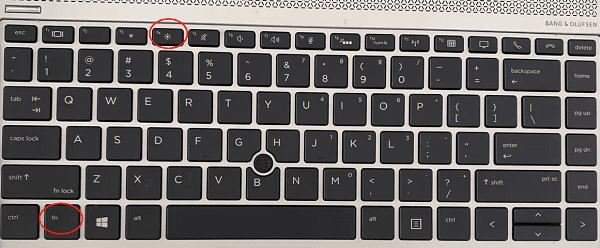
2、通过系统设置进行调整
在Windows 10或者Windows 11系统里,如果想要进行相关操作的话,那就用鼠标右键在桌面空白的地方点一下,接着从弹出的菜单里选中“显示设置”这一项。
在“亮度和颜色”这个板块里,只要拖动“调整亮度”的滑块,就能进行调整。
还能点一下右下角任务栏那儿的通知中心,然后就能快速调整亮度滑块了。
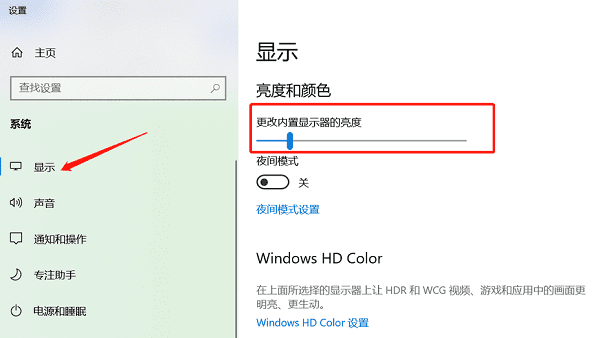
四、确保亮度调节正常
有些电脑,像台式机呀,还有那些升级过操作系统的笔记本,它们的亮度调节功能也许就不能用了,甚至这个功能直接没了。为啥会这样呢?很可能是显卡驱动没安好,或者没有及时更新。要是碰到这种情况呢,你可以用驱动人生这个软件去检测一下显卡,有问题就把它修复好。
先在电脑上把驱动人生下载下来,再安装好。弄好之后就打开这个软件,接着点一下“立即扫描”。
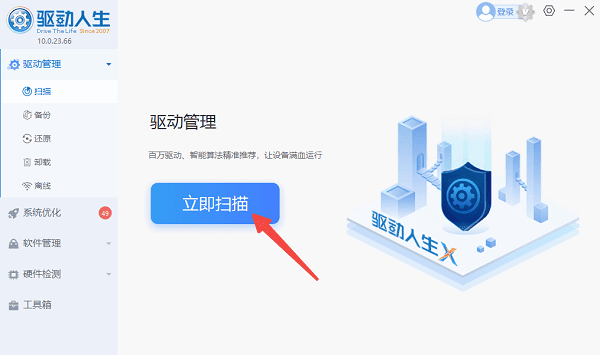
2. 等着扫描结束,要是提示说“显卡驱动”有毛病,那就点右边的“升级驱动”。
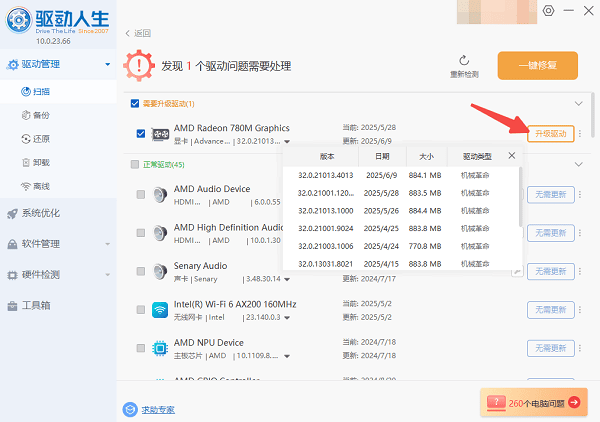
3. 最后把电脑重新启动一下,这样就能让相关设置正常生效了,然后亮度调节功能也就可以恢复啦。
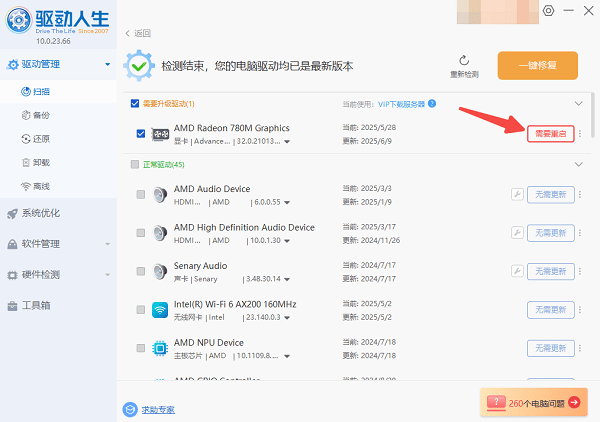
五、开启护眼模式/夜间模式
保护视力,除了调节亮度之外,开启“护眼模式”也很重要。那Windows系统的夜间模式怎么开启呢?
首先,要打开“设置”。然后,在“设置”里面找到“系统”。最后,从“系统”里点开“屏幕”。
2、启用“夜间模式”,可以设定时间自动开启。
这种模式能够减少蓝光,进而减轻眼睛的疲劳感,在夜间使用时尤其合适。
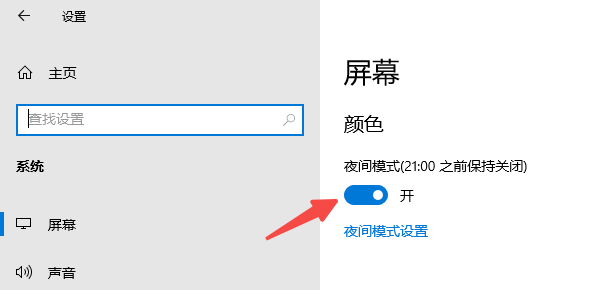
屏幕亮度的调节,这事儿看起来容易,可实际上跟咱们每天用电脑时的舒服程度以及健康情况有着直接的关联呢。咱们得养成好的用眼习惯,这样才能更有效地保护视力。还有啊,要是察觉到屏幕亮度没法调节了,或者屏幕显示的效果不太对劲儿,可别忘了用驱动人生这个软件去检查一下,然后把显卡驱动给更新一下,这就像给你的显示效果安排了个保镖似的。





